Die Helligkeit des Bildes auf dem Fernseher hängt auch von den richtigen Anfangseinstellungen ab.
INHALT
- 1 Erstmaliges Einschalten Ihres LG Fernsehers
- 2 Standort-, Datums- und Uhrzeiteinstellungen
- 3 LG TV Digital Channels: Allgemeine Verbindungsregeln
- 4 Satellitenkanäle auf LG TV
- 5 SMART auf LG einrichten
- 6 Was tun, wenn Sie Probleme beim Einrichten Ihres LG-Fernsehers haben
Erstmaliges Einschalten Ihres LG Fernsehers
Nach dem Kauf des Geräts müssen Sie es sofort nach der Montage an einer Wand oder einem speziellen Regal starten, um sicherzustellen, dass es in der richtigen Position ist. Zu diesen Zwecken müssen Sie das mit dem Gerät gelieferte Handbuch verwenden.
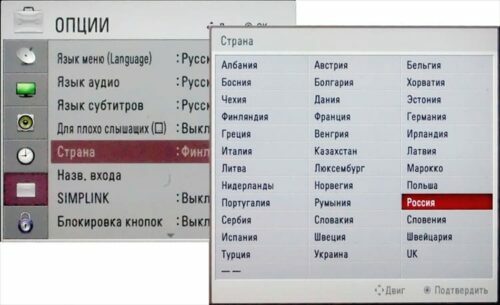
Sprachoptionen für die Benutzeroberfläche
Wichtig ist, zunächst das richtige Sprachdesign zu wählen, sowohl für die Tastatur als auch für die Sprachsuche, die bei fast allen LG-Modellen zur Verfügung steht. Außerdem hängt die Sprache, in der die Kanäle gesendet werden, von diesen Einstellungen ab. Um die Parameter genau anzugeben, befolgen Sie den schrittweisen Algorithmus:
- Wir schließen den Fernseher an das Stromnetz an und starten ihn dann mit der Fernbedienung (Fernbedienung). Wir warten einige Sekunden, bis das Gerät vollständig geladen ist, und drücken dann den "Home"-Button. Es kann als "Haus" dargestellt werden.
- Öffnen Sie im internen TV-Menü den Bereich „Einstellungen“, wählen Sie den Unterpunkt „Erweitert“. Auf dem Bildschirm sieht es aus wie ein "Three Dots".
- Eine Reihe von Registerkarten wird angezeigt. Von diesen sollte nur "Allgemein" ausgewählt werden.
- Wir öffnen den Bereich "Sprache". Wir überprüfen hier sorgfältig, damit alles auf Russisch ist.
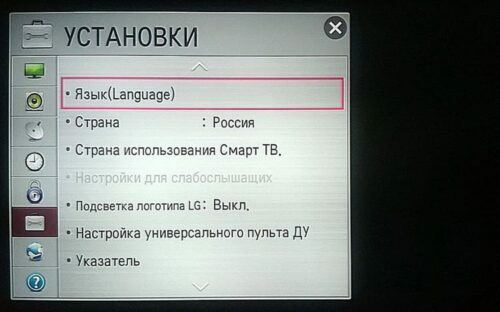
Wenn beim Einschalten des Fernsehgeräts alle Schritte auf Russisch ausgeführt werden, bedeutet dies nicht, dass das Fernsehgerät bereits vollständig eingestellt ist. Es kann erforderlich sein, die Sprache der Benutzeroberfläche zu ändern, um im Internet oder innerhalb der Software zu suchen.
Standort-, Datums- und Uhrzeiteinstellungen
Die Wahl des Landes, in dem der Fernseher verwendet wird, ist wichtig. Dies hilft, das Produkt für den offiziellen Gebrauch zu registrieren und die richtige Liste von TV-Programmen und -Signalen auszuwählen.
- Für diese Zwecke wird die Fernbedienung verwendet. Sie sollten die gleichen Schritte von 1 bis 3 Punkten des vorherigen Abschnitts ausführen.
- Wechseln Sie anschließend zum Reiter "Land".
- In der angezeigten Liste suchen wir nach dem Zustand, in dem wir uns befinden, und drücken dann die Schaltfläche "Beenden".
- Um Datum und Uhrzeit korrekt einzustellen, sollten Sie die gleichen Schritte wie im vorherigen Fall ausführen, nur müssen Sie im Register "Allgemein" den Abschnitt "Datum und Uhrzeit" öffnen.

Der korrekte Betrieb der Software hängt davon ab, wie richtig die Zeiteinstellung ist. In einigen Fällen kann es zu Fehlfunktionen kommen: Das TV-Signal stoppt oder die Verbindung zur drahtlosen Verbindung verschwindet.
GUT ZU WISSEN!
Bei Timer- und Stoppuhr-Einstellungen wird alles individuell gemacht. Daher ist es nicht erforderlich, das Zeitintervall speziell einzustellen, dies kann direkt während des Betriebs des Fernsehers erfolgen.
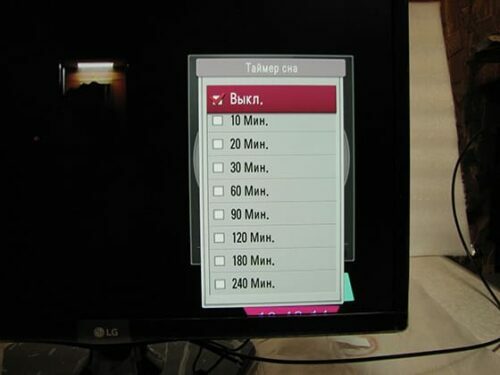
LG TV Digital Channels: Allgemeine Verbindungsregeln
Fast alle LCD-TVs verfügen über ein eingebautes digitales T2-Modul. Daher ist es nicht erforderlich, eine separate Set-Top-Box zu kaufen. Dementsprechend wird das gesamte Setup um ein Vielfaches schneller.
Automatische Sendersuche von digitalen und analogen Sendern
Jeder Fernseher ist mit einer "Autosearch"-Funktion ausgestattet. Dadurch ist es am einfachsten, alle Arten von Manipulationen durchzuführen, um Kanäle auf Smart TV zu installieren. Dadurch werden bei entsprechendem Signal nicht nur digitale, sondern auch analoge Programme gefunden. Diese Methode ist beliebt bei denen, die in den Einstellungen leicht verwirrt sind.

Sie müssen nur das Hauptmenü aufrufen und dann einfach den Punkt "Automatische Programmeinstellungen" auswählen. Nach diesen Vorgängen müssen Sie einige Minuten warten, bis die gesamte Skala 100 % erreicht. Danach können Sie jedem gefundenen Kanal eine individuelle Nummer zuweisen.
Bei älteren Modellen
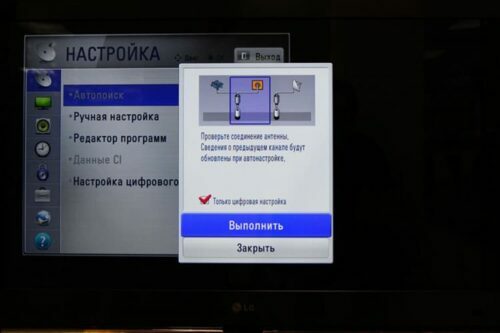
LG-Geräte der vorherigen Generation verfügen über eine automatische Suchfunktion. Aber viele Benutzer verwenden nur manuell. Die Hauptsache ist, den richtigen Frequenzbereich zu wählen. Der Betrachter muss mehrere aufeinanderfolgende Aktionen ausführen:
- Starten Sie den Fernseher und gehen Sie zum Menü "Kanäle".
- Wählen Sie den Punkt „manuelle Sendersuche“ und bestimmen Sie dann die Frequenz und die Art des Signals.
- Drücken Sie die Schaltfläche „Start“ oder „Start“. Nachdem die Suche nach jedem Programm abgeschlossen ist, wird eine Benachrichtigung auf dem Bildschirm angezeigt.
- Danach müssen Sie den Suchvorgang fortsetzen.
Bei einigen Modellen müssen Sie eine abnehmbare Set-Top-Box kaufen, um sie an einen normalen Fernseher anzuschließen
In diesem Fall werden nur die Programme gefunden, deren Signaltyp den eingegebenen Einstellungen entspricht.
Bei den neuesten Modellen
Die Suche nach Kanälen auf LG Smart TVs wird für kurze Zeit durchgeführt, sodass der Besitzer nur Teilzeiteinstellungen vornehmen muss und dann einen automatisierten Prozess starten muss. Hier ist es wichtig, den richtigen Typ der gewünschten Programme auszuwählen: analog oder digital. Manchmal ist es einfacher, dies zu tun, indem man die Frequenz der Ausstrahlung von Radiowellen festlegt.
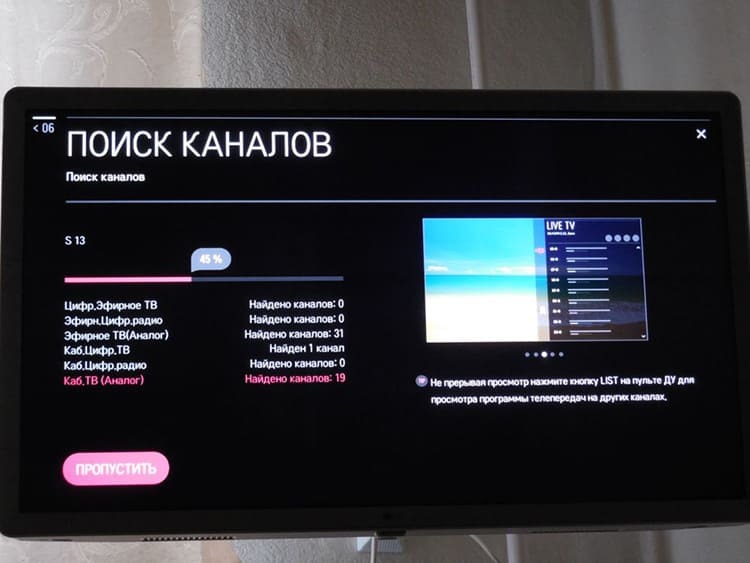

Nach Abschluss des Suchvorgangs nummeriert das System die Programme automatisch, während kostenpflichtige und verschlüsselte Kanäle übersprungen werden.
Automatische Aktualisierung deaktivieren
Jeder Smart-TV, einschließlich LG, verfügt über die Möglichkeit, Software und das Betriebssystem als Ganzes automatisch zu aktualisieren. Bei regelmäßiger Aktualisierung werden alle konfigurierten Programme zurückgesetzt. Um nicht ständig danach zu suchen, sollten Sie diese Option deaktivieren:
- Wir gehen zu den "Einstellungen" des Fernsehers, wählen den Punkt "Digital" oder "Digitales Kabel".
- Klicken Sie auf "Auto-Update deaktivieren".
Um die TV-Softwareversion zu aktualisieren, kann es erforderlich sein, den Stecker aus der TV-Buchse zu ziehen

Die Entwickler empfehlen jedoch mehrmals im Jahr, diesen Prozess zu starten. Das Betriebssystem kann veraltet sein und wird in Zukunft die Installation einiger Anwendungen nicht akzeptieren. Oder vielleicht wird er sich komplett weigern, Videos in neuen Formaten abzuspielen.
Satellitenkanäle auf LG TV
Für Satelliten-TV gibt es außerdem zwei Möglichkeiten zur Sendersuche: automatisch und manuell. Jeder von ihnen wird nach einem separaten Schema durchgeführt. Betrachten wir sie genauer.

Kostenlose automatische Satelliteneinstellung
Um nach kostenlosen Programmen zu suchen, müssen Sie einem Schritt-für-Schritt-Algorithmus auf dem Fernseher folgen:
- Es wird eine spezielle Set-Top-Box gekauft, die an den HDMI-Ausgang des Fernsehers angeschlossen wird.
- Wenn das TV-Modell über einen eingebauten Receiver verfügt, wird der Stecker der Satellitenschüssel direkt mit dem Ausgang des Anschlusses verbunden.
- Gehen Sie zum Menüpunkt "Menü" und besuchen Sie den Unterabschnitt "Kanäle".
- Klicken Sie im nächsten Fenster auf die Quelle, wählen Sie "Satellit" aus und starten Sie den Vorgang durch Drücken der Schaltfläche "OK".
- Wählen Sie im Abschnitt "Satelliteneinstellungen" unbedingt die Option aus, mit der die Suche durchgeführt wird. Nur geeignet, wenn mehrere Platten installiert sind.
- Drücken Sie die Taste „Automatische Suche“ und warten Sie auf das TV-Signal über das Ende des Vorgangs.

Als Ergebnis werden die Programme im entsprechenden Abschnitt des Betriebssystems angezeigt.
GUT ZU WISSEN!
Es ist besser, Programme mit ausgeschaltetem Internet zu konfigurieren, damit kein Signalverlust auftritt. Eine Internetverbindung ist nur für die Suche nach IPTV-Kanälen erforderlich.

Automatische Suche nach kostenpflichtigen Satellitenkanälen
Wenn Sie über das Modul eine Verbindung zu Pay-TV herstellen, müssen Sie einige Manipulationen vornehmen, um die gekauften Programme zu entschlüsseln.
- Wir registrieren das gekaufte Modul auf der Website unseres Anbieters.
- Wir stecken das Gerät in den entsprechenden Steckplatz am Fernseher.
- Wir gehen zum Punkt "Autosearch" über, wo wir den gewünschten Operator auswählen und die Taste "OK" auf der Fernbedienung drücken.
Zusammen mit TV-Sendern wird nach Radiosendungen gesucht
In Zukunft können Sie alle Kanäle so konfigurieren, dass es für einen bestimmten Benutzer bequem ist. Bei jeder neuen Suche belegen die Programme jedoch wieder eine individuelle Nummerierung.

Manuelles Einstellen von Satellitenkanälen
Dieses Suchverfahren ist komplizierter, wird jedoch relevant, wenn Anpassungen an den Anfangseinstellungen erforderlich sind oder einige Änderungen bei den Signalbereitstellungsdiensten vorgenommen wurden.
Beim Ändern der Satelliteneinstellungen wird empfohlen, die Kanalsuche erneut durchzuführen
Um einen solchen Vorgang durchzuführen, müssen Sie die "Satelliteneinstellungen" am Fernseher eingeben, die erforderlichen Änderungen vornehmen und die Daten des Transcoders und des Konvektors eingeben. Starten Sie danach die Suche nach Programmen.

Oftmals lassen sich alle Einstellungen einfach selbst vornehmen. Probleme können nur auftreten, wenn die Hardware defekt ist. Um dies zu vermeiden, muss sich der Benutzer unbedingt an alle Anweisungen halten.
SMART auf LG einrichten
Wenn kein Zugang zu traditionellen analogen oder digitalen Kanälen besteht, kann der Eigentümer IPTV-Fernsehen nutzen.
Um Internet-TV auf Smart-TVs einzurichten, müssen Sie jedes Element sorgfältig angehen.
- Um das Internet mit Ihrem Fernseher zu verbinden, sollten Sie ein Kabel verwenden. Auf diese Weise können Sie Videos und Kanäle mit guter Auflösung ansehen.
- Wir durchlaufen das Registrierungsverfahren und geben einen gültigen Benutzernamen und ein Passwort an. Wir bestätigen die Existenz des Accounts per E-Mail.
- Melden Sie sich am System an und laden Sie die SS-Anwendung im Online-Shop herunter
- Dann starten wir das Programm. Auf dem Bildschirm erscheint ein Code, der in das entsprechende Feld auf der offiziellen Website eingegeben werden muss. Danach erscheint eine verfügbare Playlist zum Download.
- Die Playlist kann heruntergeladen und zur TV-Software hinzugefügt werden. Anstelle des Downloads kann ein Link zur Senderliste hinzugefügt werden.
- Nach den durchgeführten Manipulationen starten wir den IP-Assistenten und verwenden einen beliebigen Kanal.
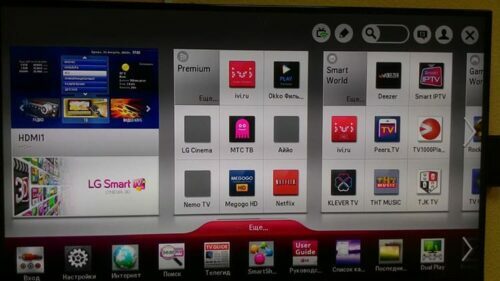
Diese Programmliste kann bearbeitet und ersetzt werden. Sie können jedoch nur auf der offiziellen Ressource neue Playlists aufnehmen.
Was tun, wenn Sie Probleme beim Einrichten Ihres LG-Fernsehers haben
Bei Schwierigkeiten müssen zunächst die Einstellungen wiederholt werden. Manchmal muss man den Meister anrufen. Eventuell müssen die Geräte repariert werden. Während der Einrichtung und des Betriebs können die folgenden Probleme auftreten.
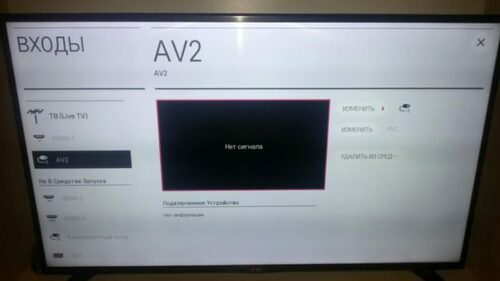
Es gibt kein Bild
Dies kann an einer falschen Kabelverbindung von der Antenne liegen oder Präfixe. Es ist wichtig, den Stecker zu überprüfen, zu entfernen und wieder in den Stecker einzustecken. Wenn Internet-Sender angeschlossen sind, empfiehlt es sich, die entsprechende Taste am Dosiergerät und am Fernseher (sofern vorhanden) zu drücken.
Allgemeine Bildschirmeinstellungen und -format können die Qualität des Signalempfangs beeinträchtigen.
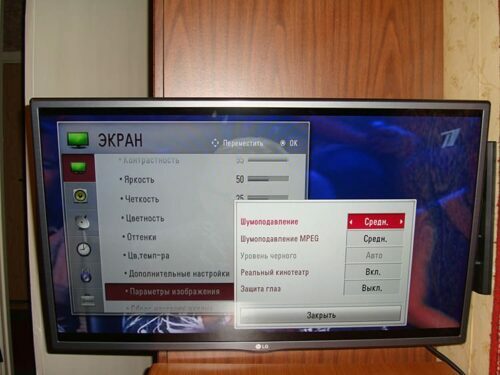
Auch die falsche Wahl des Modus zwischen den Videoeingängen führt zum Verlust des Bildes. Drücken Sie die entsprechende Taste auf der Fernbedienung und vergewissern Sie sich, dass die Einstellung richtig ist.
Nicht alle TV-Programme gefunden
Wenn der Fernsehbesitzer mit dem Problem des Mangels an Kanälen konfrontiert ist, sollten Sie sich an den Dienst wenden, der den Dienst anbietet, um die Informationen zu klären. Höchstwahrscheinlich liegt die Sache im Abonnement. Falls freie digitale Kanäle eingestellt sind, ist es wahrscheinlich, dass ein Signalverlust auftritt. Es ist wichtig, dass in dieser Phase die Qualität von Rauschen und Grafiken dieselben Indikatoren aufweisen. Informationen dazu können Sie sich durch Drücken der „Info“-Taste auf der Fernbedienung anzeigen lassen.
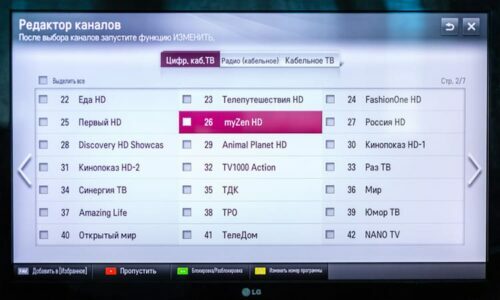
Wenn Sie defekte Kanäle finden, überprüfen Sie Ihre Sucheinstellungen. Haben Sie das Kontrollkästchen zum Sperren verschlüsselter Programme aktiviert?
Wenn Sie die Anweisungen befolgen und die richtige Einstellungsart wählen, werden die Sender problemlos eingestellt. Wenn etwas schief gelaufen ist oder Sie zusätzliche Fragen haben, schreiben Sie diese in die Kommentare unter dem Artikel. Wir werden Ihnen auf jeden Fall antworten.



